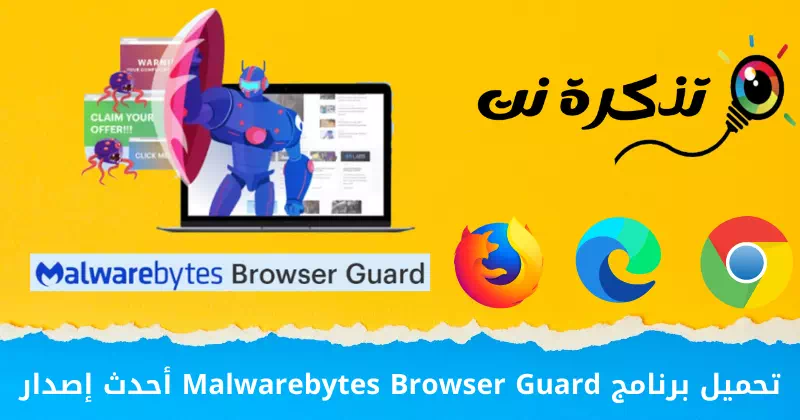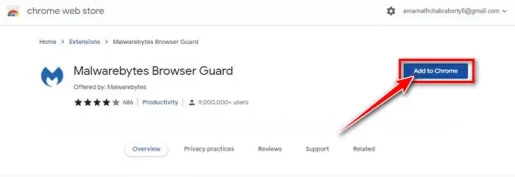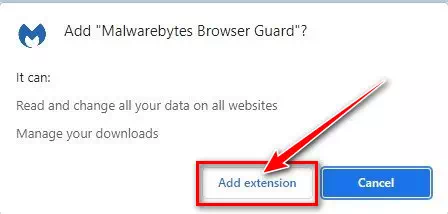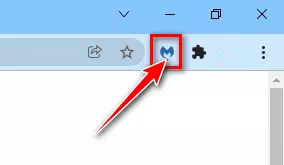Tu sú odkazy na stiahnutie dodatok Ochrana prehliadača Malwarebytes Pre všetky internetové prehliadače.
Bez ohľadu na to, akú bezpečnostnú ochranu na svojom počítači použijete, bude vám zbytočná, ak vám neposkytuje funkcie zabezpečenia internetu. Väčšina malvéru sa totiž do počítača dostáva často cez internet.
Hoci bezplatný bezpečnostný softvér ako Avira zdarma و Kaspersky Okrem toho vám poskytuje internetovú ochranu, ale nie je taká účinná ako Ochrana prehliadača Malwarebytes. Ak teda hľadáte účinnú ochranu webového prehliadača, musíte to vyskúšať Ochrana prehliadača Malwarebytes.
V tomto článku si povieme o jednom z najlepších bezpečnostných nástrojov pre internetové prehliadače, tzv Ochrana prehliadača Malwarebytes. Poďme sa teda zoznámiť Ochrana prehliadača Malwarebytes.
Čo je Malwarebytes Browser Guard?
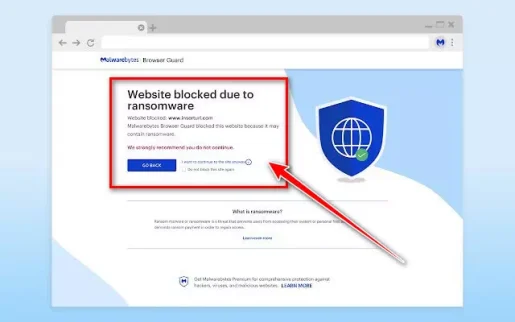
Ochrana prehliadača Malwarebytes Ide o rozšírenie webového prehliadača, ktoré odstraňuje nechcený a nebezpečný obsah. Toto je rozšírenie prehliadača, ktorého cieľom je poraziť podvodníkov.
podľa Malwarebytes Jeho Browser Guard je jediné rozšírenie, ktoré dokáže identifikovať a zastaviť podvody s technickou podporou. Zbavením sa nežiaduceho obsahu z webu vám poskytuje bezpečnejšie a rýchlejšie prehliadanie.
Ďalšia najlepšia vec v Ochrana prehliadača Malwarebytes spočíva v tom, že blokuje reklamy tretích strán a iný nechcený obsah, čím zachováva vaše súkromie a rýchlosť internetu. Okrem toho vám poskytuje Ochrana prehliadača Malwarebytes Rýchlosť prehliadania internetu je štyrikrát vyššia.
Funkcie rozšírenia prehliadača Malwarebytes
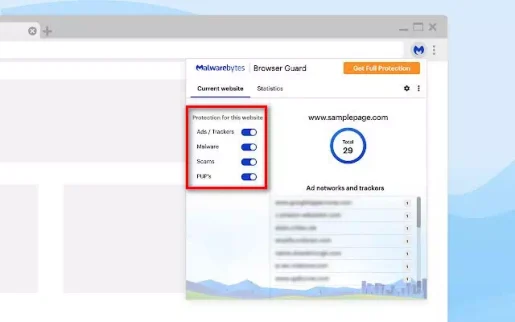
Teraz, keď ste oboznámení s pridaním Malwarebytes Browser Guard, možno budete chcieť poznať jeho funkcie. Vyzdvihli sme niektoré z jeho najlepších vlastností Ochrana prehliadača Malwarebytes.
مجاني
Áno, Malwarebytes Browser Guard je možné stiahnuť a používať úplne zadarmo. Už je súčasťou Malwarebytes Premium , ale je k dispozícii aj ako samostatné rozšírenie prehliadača.
Automaticky blokovať reklamy
program Ochrana prehliadača Malwarebytes Automaticky blokuje reklamy, aby vám poskytla vyššiu rýchlosť prehliadania internetu. Okrem reklám odstraňuje Malwarebytes Browser Guard aj širokú škálu sledovačov.
Prevencia phishingu
Ako sme už spomenuli v predchádzajúcich riadkoch, je Ochrana prehliadača Malwarebytes Je to prvé rozšírenie prehliadača, ktoré dokáže identifikovať a zastaviť podvody s technickou podporou. Okrem technických podvodov dokáže identifikovať a zabrániť aj iným druhom podvodov.
Chráni vaše súkromie
Malwarebytes Browser Guard tiež blokuje širokú škálu nástrojov na sledovanie reklám tretích strán, ktoré vás sledujú online. Sledujú vašu aktivitu, aby vám zobrazovali relevantné reklamy. Malwarebytes Browser Guard zastavuje túto prax a zvyšuje rýchlosť načítania webovej stránky.
Zastaví malvér vo vašom prehliadači
môcť Ochrana prehliadača Malwarebytes Zastavte malvér vo svojich webových prehliadačoch. Automaticky zisťuje a blokuje webové stránky, ktoré obsahujú malvér. Tiež zastaví programy kryptojackers a iný škodlivý obsah na stránkach.
Toto sú niektoré z najlepších funkcií Ochrana prehliadača Malwarebytes. Okrem toho má veľa funkcií, ktoré môžete preskúmať počas používania v prehliadači.
Stiahnite si najnovšiu verziu Malwarebytes Browser Guard
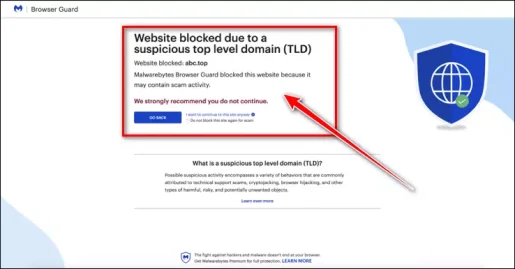
Malwarebytes Browser Guard nie je počítačový program; Ide o voľne dostupné rozšírenie prehliadača. Je k dispozícii pre prehliadače Google Chrome و Firefox و Microsoft hrán.
Takže v závislosti od toho, ktorý internetový prehliadač používate, musíte otvoriť obchod s prehliadačmi a vyhľadať Malwarebytes Browser Guard. Potom si ho nainštalujte do svojho internetového prehliadača.
Zdieľali sme s vami najnovšiu verziu rozšírenia Malwarebytes Browser Guard pre váš prehliadač (Google Chrome - Firefox - Hrana). Poďme na odkazy na stiahnutie.
- Stiahnite si Malwarebytes Browser Guard Pre prehliadač (Google Chrome – Edge).
- Stiahnite si Malwarebytes Browser Guard Pre prehliadač (Firefox).
Ako nainštalovať Malwarebytes Browser Guard do internetových prehliadačov?
Dlhšia inštalácia pridať Ochrana prehliadača Malwarebytes ľahké, najmä na Internetové prehliadače beží na operačných systémoch Windows. Musíte postupovať podľa niekoľkých jednoduchých krokov uvedených nižšie.
- Najprv otvorte odkazy na stiahnutie, ktoré sme uviedli v predchádzajúcich riadkoch.
- Potom kliknite na tlačidlo (Pridať do prehliadača Chrome) na inštaláciu rozšírenia do prehliadača Google Chrome, ako je znázornené na nasledujúcom obrázku.
Pridať do prehliadača Chrome - Vo vyskakovacom okne s potvrdením kliknite na (Pridať rozšírenie) Ak chcete pridať rozšírenie.
Pridať rozšírenie - Teraz sa rozšírenie stiahne Ochrana prehliadača Malwarebytes. Po stiahnutí sa automaticky nainštaluje do vášho prehliadača.
- Po nainštalovaní nájdete Kód Ochrana prehliadača Malwarebytes na lište doplnkov. Kliknutím naň získate prístup k jeho funkciám.
Ikona ochrany prehliadača Malwarebytes
A to je všetko a takto si môžete nainštalovať Malwarebytes Browser Guard na rozšírenia prehliadača.
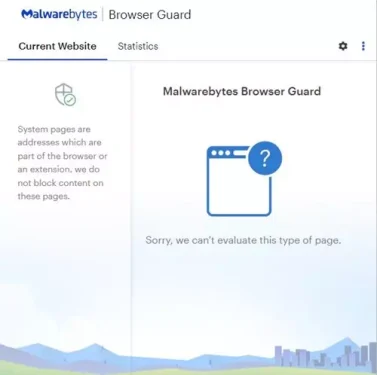
Malwarebytes Browser Guard je skutočne skvelý doplnok, ktorý by si mal nainštalovať a používať každý používateľ internetu. Blokuje reklamy a sledovače a chráni vaše súkromie.
Tiež by vás mohlo zaujímať:
- Stiahnite si najnovšiu verziu Malwarebytes pre PC
- Najlepších 10 spoľahlivých bezplatných online antivírusových nástrojov do roku 2022
Dúfame, že vám tento článok bude užitočný, aby ste vedeli, ako si stiahnuť program Ochrana prehliadača Malwarebytes Najnovšia verzia. Podeľte sa s nami o svoj názor a skúsenosť v komentároch.